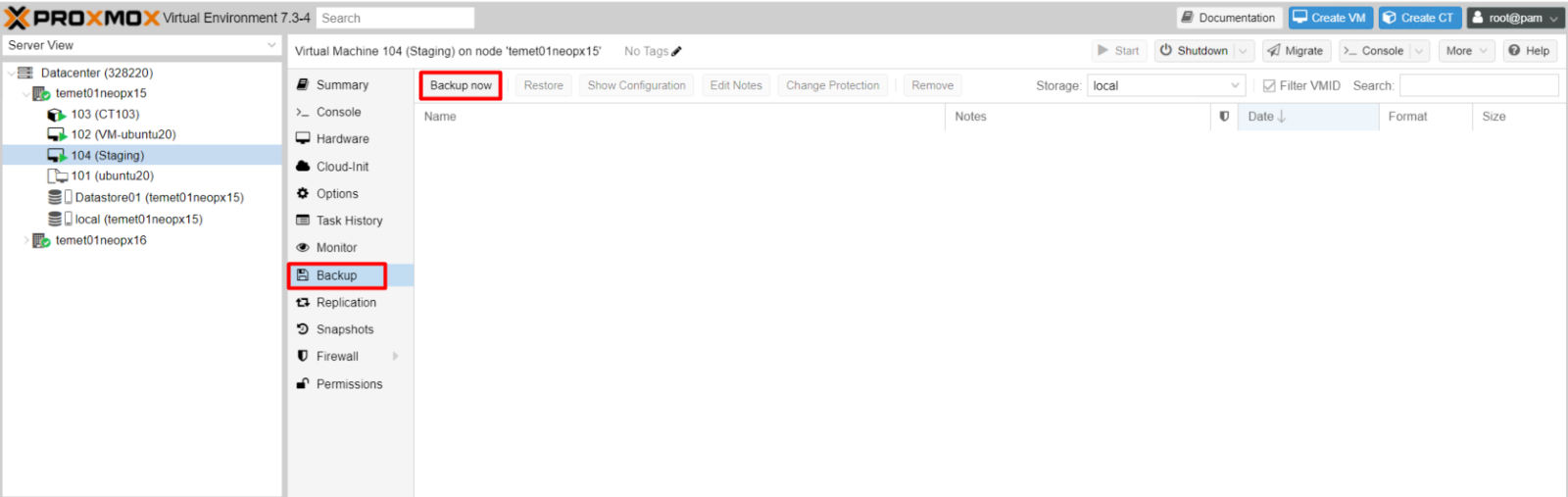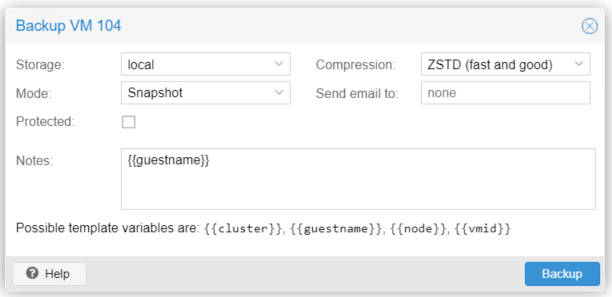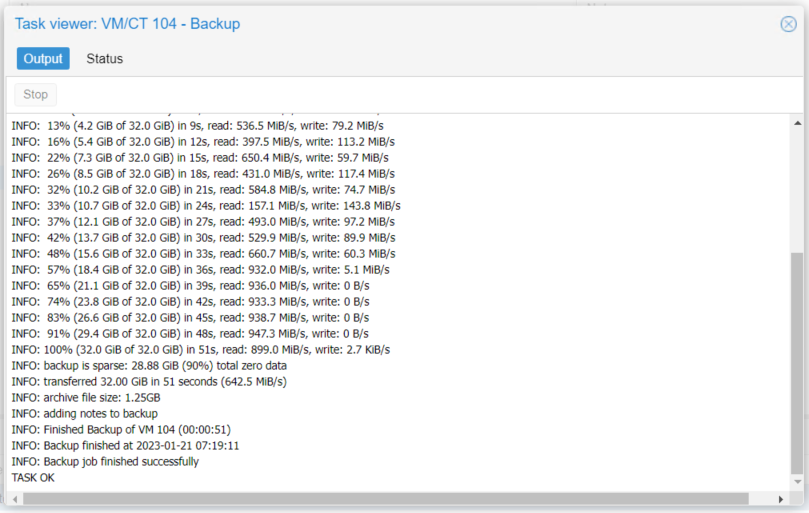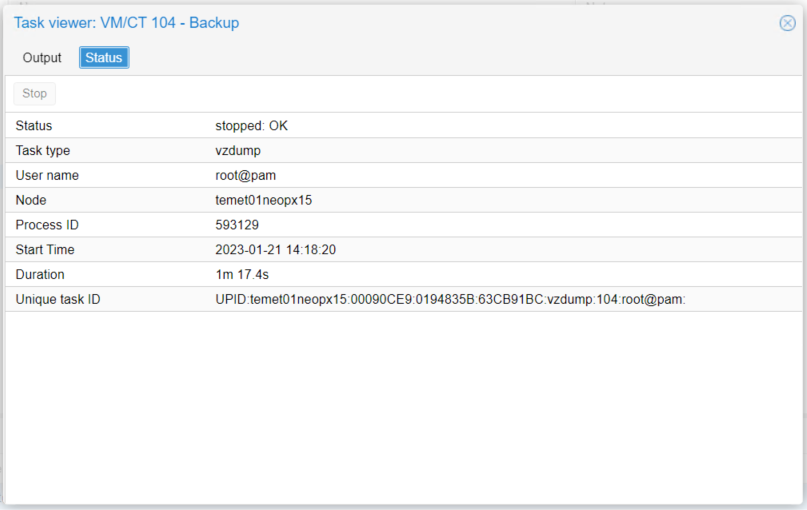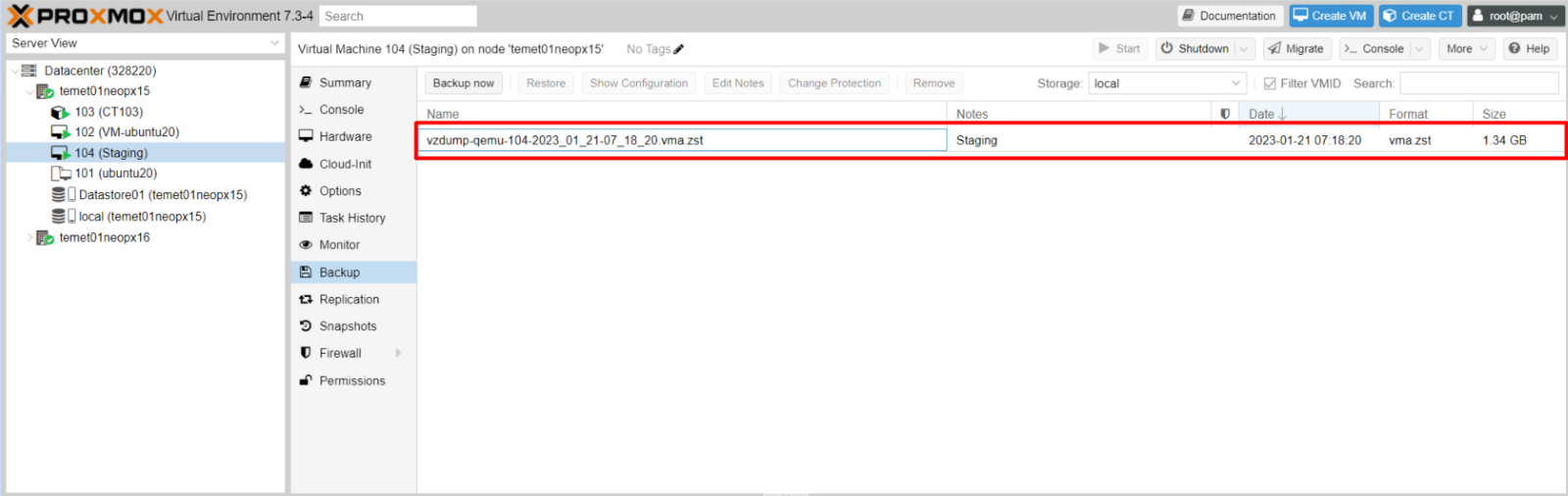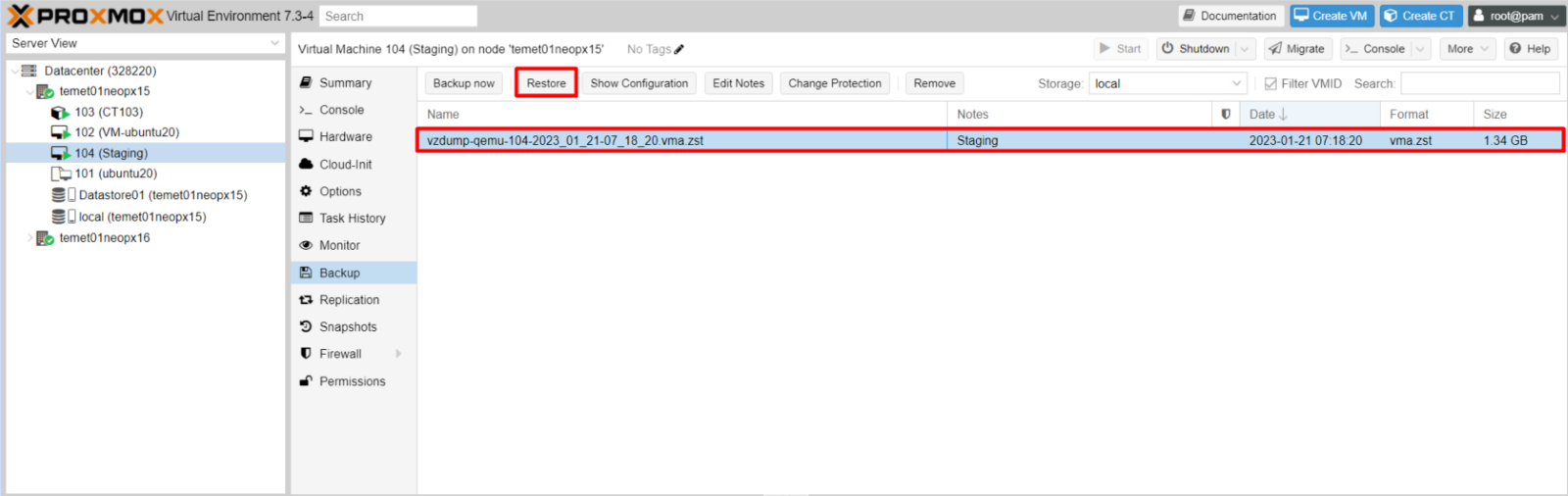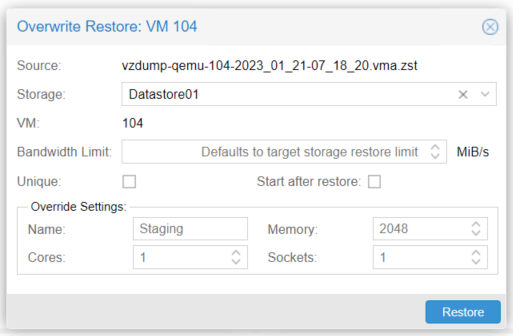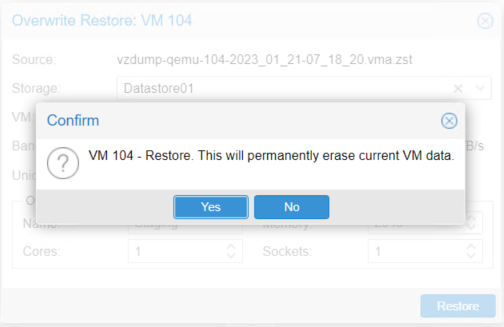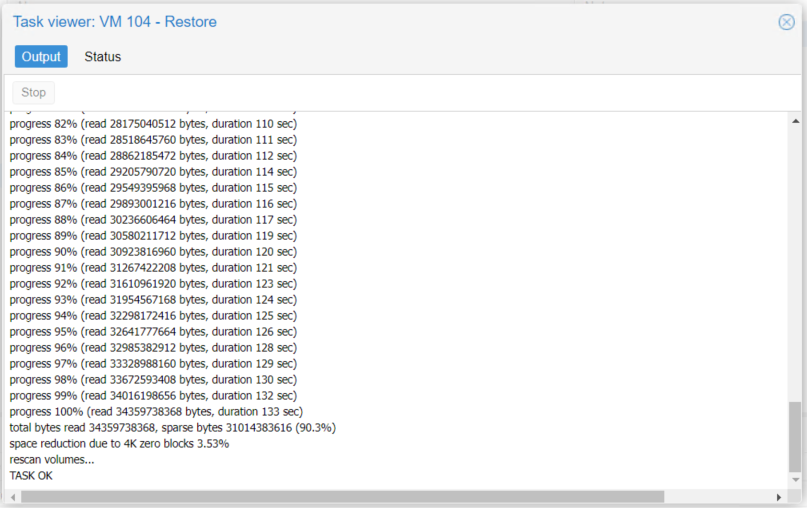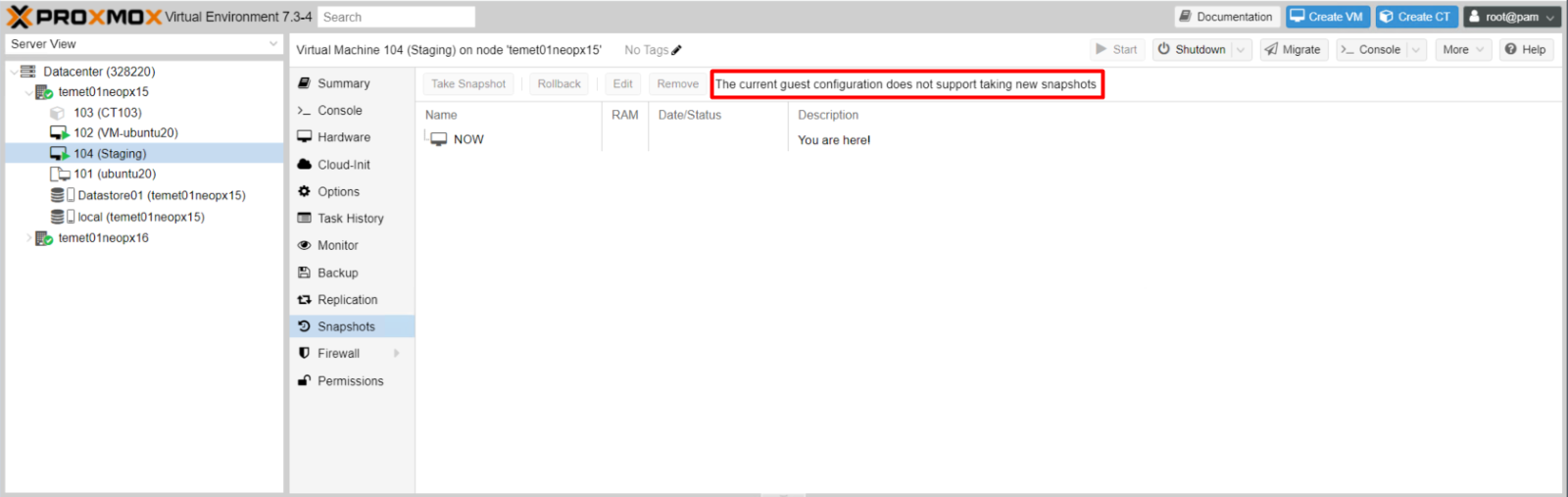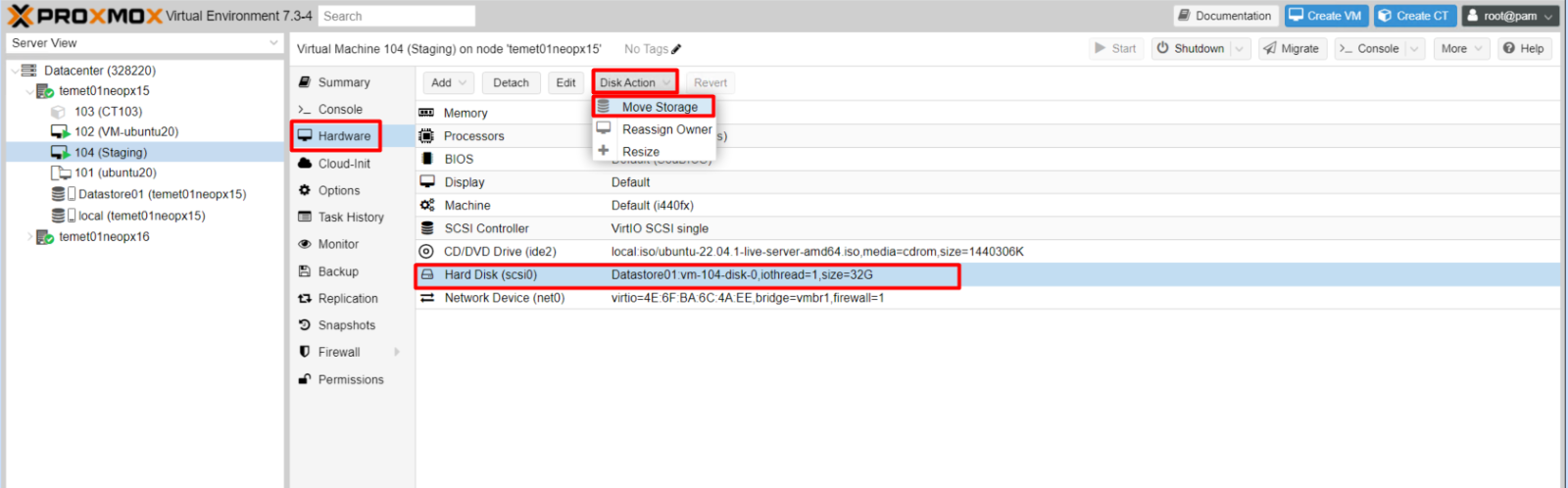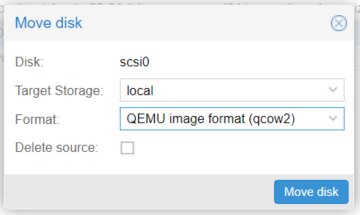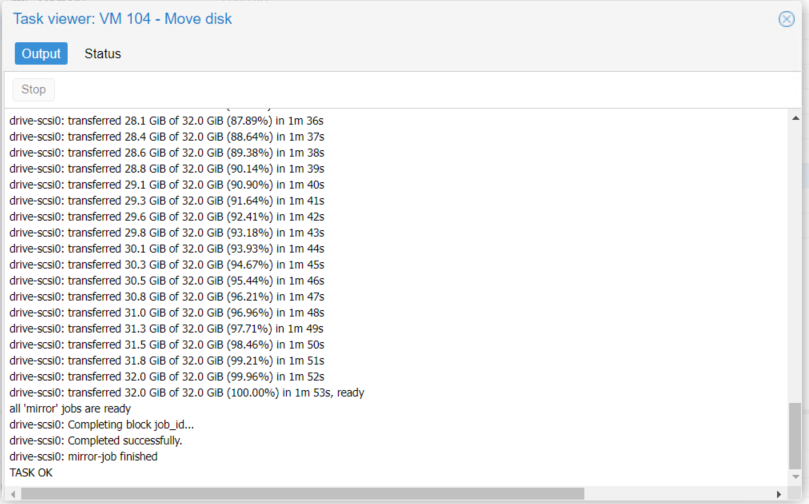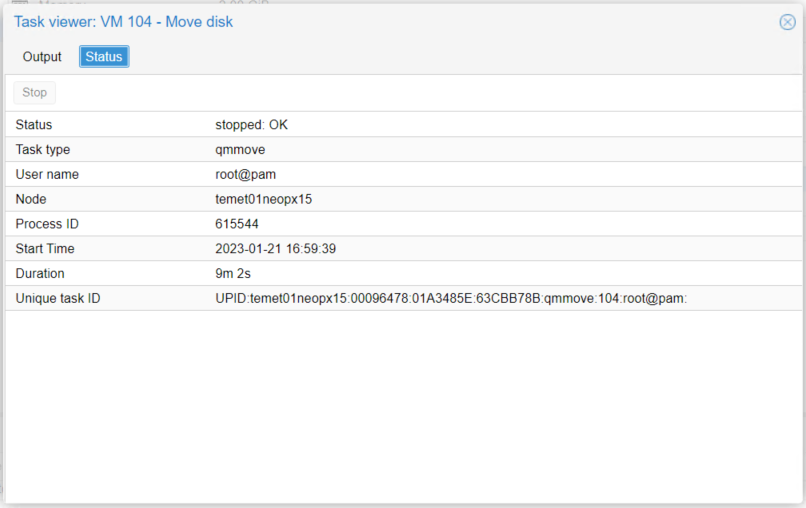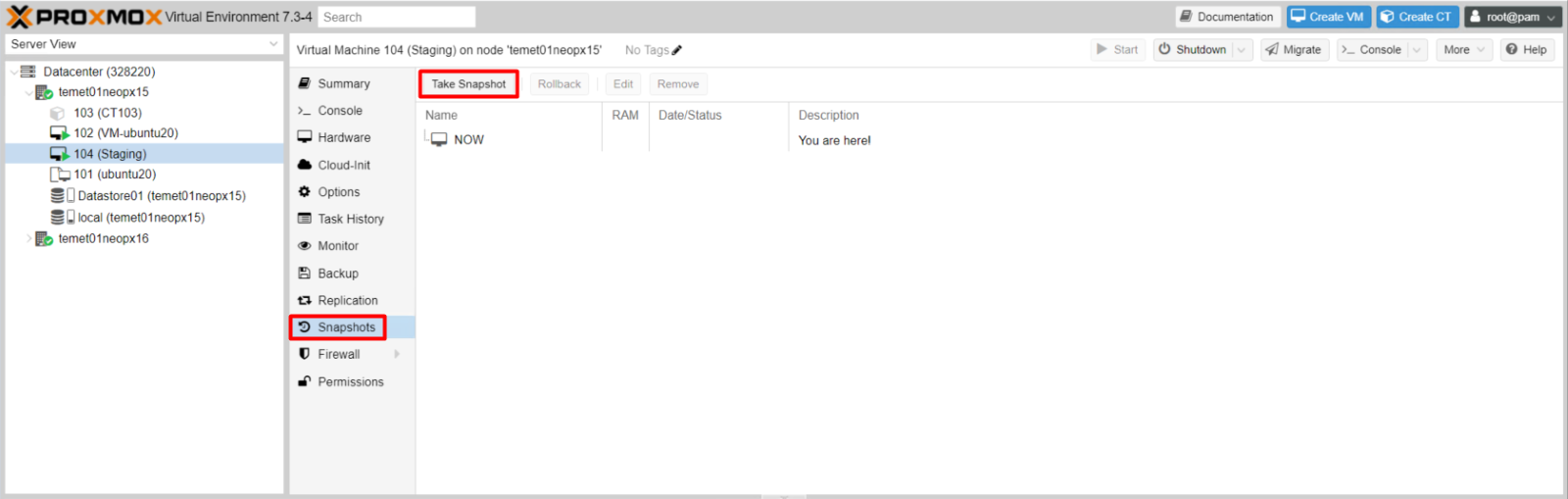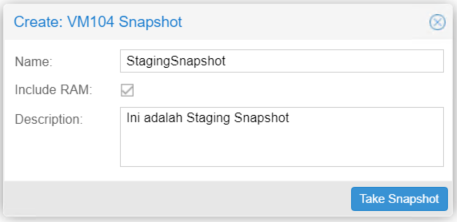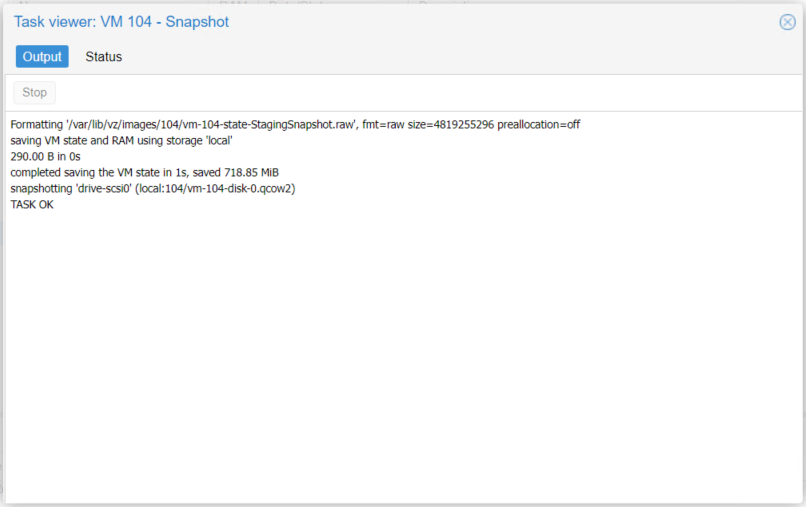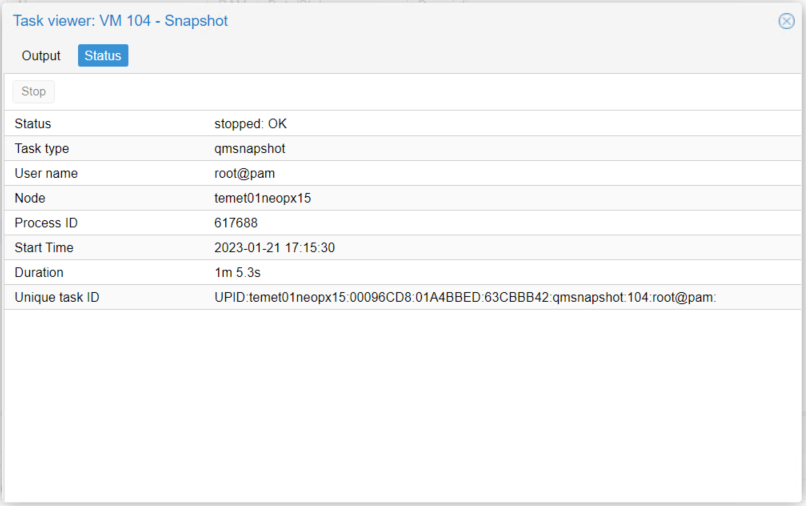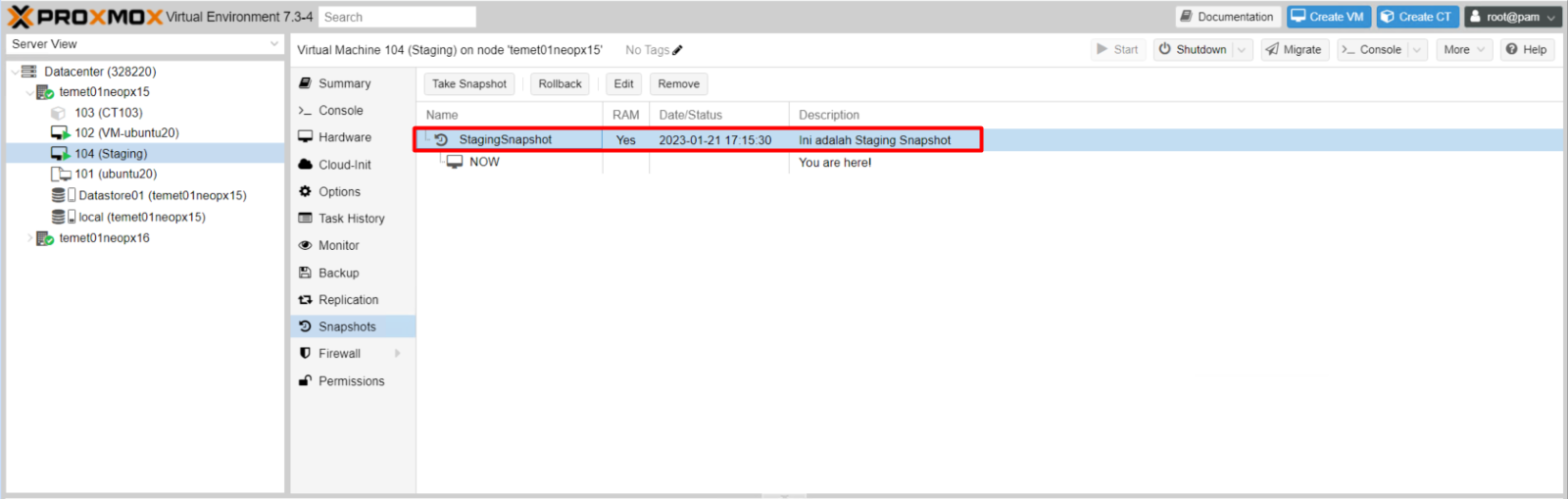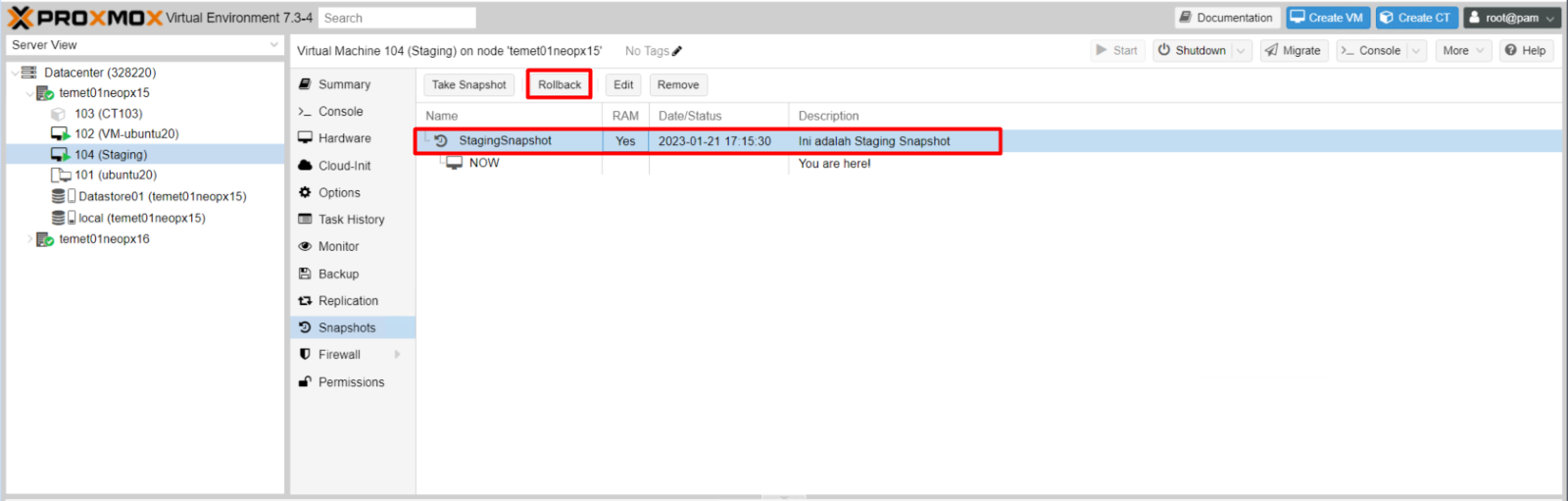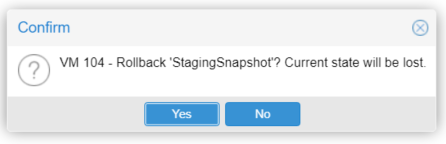Setelah tampil Move Disk Anda dapat mengisi berikut
Target Storage : Anda dapat Pilih Local.
Format : Anda dapat pilih QEMU (qcow2)
Delete Source : Apabila sudah di move maka data pada disk lama akan di hapus.
Setelah anda Klik Move Disk akan Tampil Task Viewer untuk memonitoring proses Move Disk.
Anda dapat juga mengecek Status proses Move Disk pada tab Status.
Setelah anda move disk anda dapat ke Proses Snapshots dengan Klik Snapshots >> Take Snapshot.
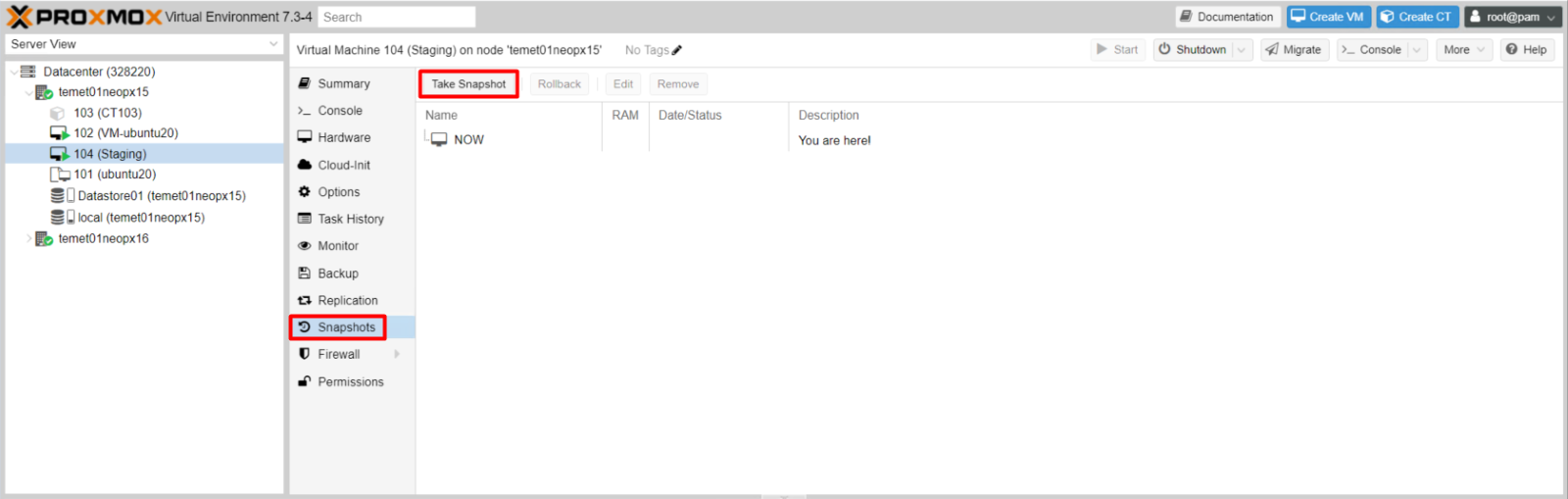
Anda dapat mengisi Name Snapshot anda dan Ceklist juga untuk Include RAM, untuk Description dapat di isi sesuai dengan kebutuhan Anda.
Setelah anda Take Snapshot maka akan tampil Task Viewer untuk dapat memonitoring Proses Snapshot.
Anda dapat juga mengecek Status Snapshots pada tab Status.
Apabila sudah selesai anda dapat mengecek kembali pada halaman Snapshots untuk mengecek Snapshots yang sudah anda proses sebelumnya.
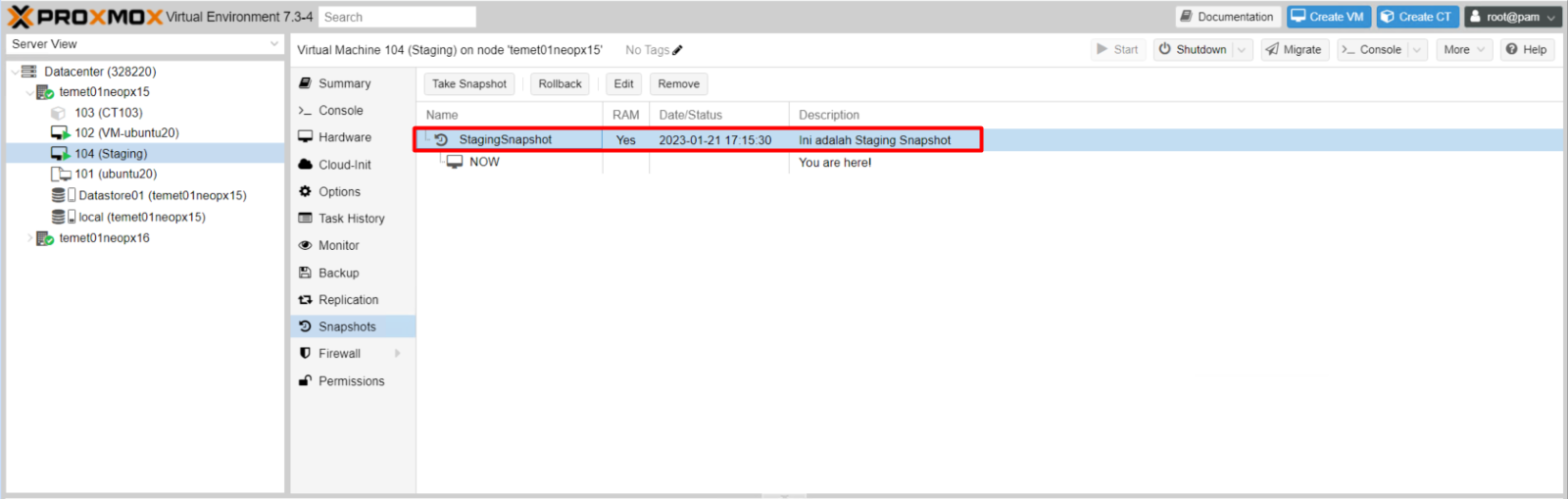
2. Restore Snapshots/Rollback
Anda dapat Pilih Hasil Snapshots yang ingin anda Restore/Rollback.
Klik yes Apabila anda setuju untuk Rollback
Selamat! Anda sudah bisa Cara Snapshot Rollback dan backup restore VM dan CT layanan NEO PX.
Semoga artikel yang telah kami sampaikan dapat membantu Anda. Anda juga dapat menemukan artikel lainnya melalui halaman Knowledge Base Biznet Gio. Jika Anda masih memiliki kendala teknis terkait dengan layanan Biznet Gio, Anda dapat menghubungi kami melalui email support@biznetgio.com atau dapat melalui telpon (021) 5714567.